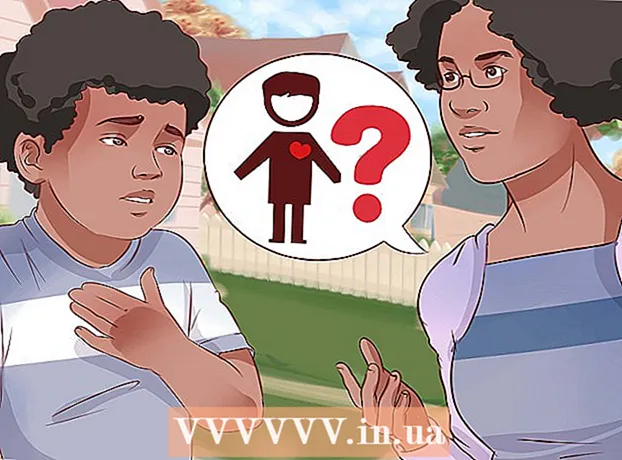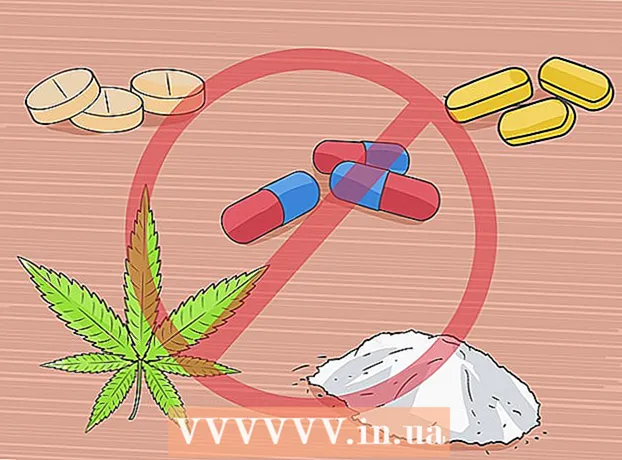Autor:
Randy Alexander
Loomise Kuupäev:
2 Aprill 2021
Värskenduse Kuupäev:
1 Juuli 2024

Sisu
Video postitamine Facebooki on suurepärane võimalus jagada oma uusi uusi lemmik- või videomomente sõpradega. Videoid saate postitada oma töölaual või mobiilirakenduses oleva Facebooki lehe abil. Videod postitatakse postitustena, kuid kui soovite privaatsust säilitada, saate vaatajaid piirata. Kuid te ei saa videoid postitada Facebooki mobiiliversiooni abil.
Sammud
1. meetod kolmest: kasutage mobiilseadmes Facebooki rakendust
Puudutage "Mis sul mõttes on?"(Mida sa mõtled?) Uue postituse muutmiseks. Kõik Facebooki videod lisatakse postitustena. Seega peate video lisamiseks valima uue postituse.

Puudutage postituse redigeerimisvälja all nuppu "Kaamera". Peaksite ekraanile ilmuma oma viimase pildi.- Esimest korda seda tehes palutakse teil lubada Facebookil pääseda juurde teie kaamera ja seadme salvestusruumi.

Puudutage videot, mille soovite postitada. Kui korraga postitamiseks on mitu videot, saate valida mitu videot. Puudutage nuppu "Valmis", et valitud video postitusse lisada. Uues postituses näete video eelvaadet.
Salvestage Facebooki postitamiseks uus video. Olemasoleva valimise asemel saate uue video kohe salvestada. Menetlus on iOS-is ja Androidis erinev:
- iOS - puudutage Facebooki postituses nuppu Kaamera, seejärel puudutage kaamerarulli vasakus ülanurgas uuesti kaamerat. Puudutage paremas alanurgas nuppu Videokaamera, seejärel puudutage video salvestamise alustamiseks nuppu Salvesta.Kui salvestamine on lõppenud, puudutate postitusele lisamiseks nuppu "Kasuta".
- Android - puudutage postituses nuppu Kaamera, seejärel puudutage ekraani ülaosas nuppu "+" videokaamera. See avab Android-seadme videofunktsiooni uute videote salvestamiseks. Pärast salvestamise lõppu lisatakse videoklipp valitud videoloendisse.

Lisage videole teavet. Võite lisada videopostituse jaoks paar rida, et lisada sisu ja aidata vaatajatel eelnevalt teada saada, mida nad vaatavad.
Valige artikli publik. Puudutage ülaosas asuvat vaataja menüüd, et valida, kes teie postitatud videot näevad. Kui soovite, et teie video oleks privaatne, valige „Ainult mina”. Sellisena postitatakse video endiselt teie ajaskaalale, kuid ainult teie saate seda vaadata.
Video postitamiseks puudutage nuppu "Postita". Kui olete postitusega rahul, puudutage video postitamiseks nuppu "Postita". See võtab kauem aega, kui postitate pikki videoid.
- Mobiilse andmeside kasutamise vältimiseks on soovitatav enne video postitamist luua ühendus traadita võrguga.
2. meetod 3-st: kasutage Facebooki lehte
Klõpsake vasakpoolses menüüs valikut "Fotod". Funktsiooni „Fotod” leiate menüü rakenduste jaotisest.
- Veenduge, et kasutaksite töölauaversiooni veebisaiti. Videote postitamine pole Facebooki mobiiliveebis võimalik. Kui kasutate mobiilseadet ja soovite videoid Facebooki postitada, kasutage Facebooki mobiilirakendust.
Klõpsake nuppu "Lisa video". See avab videote postitamise tööriista.
Videote leidmiseks klõpsake nuppu "Vali fail" (Valige fail). Selle toimingu korral kuvatakse failide otsinguaken ja video, mille soovite postitada, leiate arvutist. Facebook aktsepteerib peaaegu kõiki populaarseid videovorminguid, sealhulgas mp4, mov, mkv, avi ja wmv.
- Video maksimaalne pikkus on 120 minutit ja maksimaalne maht 4 GB.
Lisage pealkiri, kirjeldus ja asukoht. Selle teabe saate lisada faili all olevate väljade abil. Need on valikulised väljad, kuid võivad aidata teistel teie videot õppida ja mõista.
Valige vaatajaskond. Klõpsake nuppu "Postita" kõrval asuvat kasti, et valida, kes videot saavad vaadata. Valige "Ainult mina", kui soovite, et videot lihtsalt teile näidataks. Sellisel juhul postitatakse video endiselt teie ajaskaalale, kuid ainult teie saate seda vaadata.
Klõpsake nuppu "Postita" ja oodake video üleslaadimist. Pärast üleslaadimist vaatab teie videot ainult valitud vaatajaskond.
- Kõik videod, mille Facebooki üles laadite, postitatakse uudistevoogu. Videot ei saa ilma "postitamiseta" üles laadida, isegi kui olete ainus, kes videot vaadata saab.
- Pikkade videote üleslaadimine võtab kauem aega ja nende töötlemine võtab isegi kauem aega. Enne suure videofaili üleslaadimist veenduge, et teil oleks hea Interneti-ühendus.
Video leiate Facebooki jaotisest Fotod. Kõigi üleslaaditud videote leiate, avades vasakpoolses menüüs rakenduse „Fotod”.
- Kõigi üleslaaditud videote vaatamiseks klõpsake vahekaarti "Albumid" ja valige album "Videod".
3. meetod 3-st: tõrkeotsing
Veenduge, et teie video ei ületaks maksimaalset mahtu. Facebook võimaldab teil üles laadida ainult kuni 4 GB ja kuni 120-minutilisi videoid. Veenduge, et teie video vastab nendele nõuetele, kui te ei saa seda postitada.
Veenduge, et video oleks õiges vormingus. Facebook aktsepteerib kõige populaarsemaid videovorminguid, nagu AVI, MOV, MP4 ja MKV. Kui teie videol pole üht ülal loetletud vormingutest, ei saa te seda postitada. Video teisendamine õigesse vormingusse lahendab selle probleemi. Peaksite õppima, kuidas videovorminguid teisendada, et seda näha.
Postitage videoid, kui teil on hea Interneti-ühendus. Kui kasutate mobiilseadet, on teil kõikuva võrguühenduse kasutamisel videote postitamisega probleeme. Postitage videoid, kui teil on hea WiFi-ühendus.
- Videote postitamine võtab allalaadimiseks kauem aega, mistõttu peate võib-olla suurte videote üleslaadimiseks mõnda aega ootama.
Nõuanne
- Te ei tohiks käsitleda Facebooki videohostimisteenusena, kuna pole mingit garantiid, et vanu videoid teatud aja möödudes ei kustutata ega eemaldata, kui need rikuvad Facebooki tingimusi.